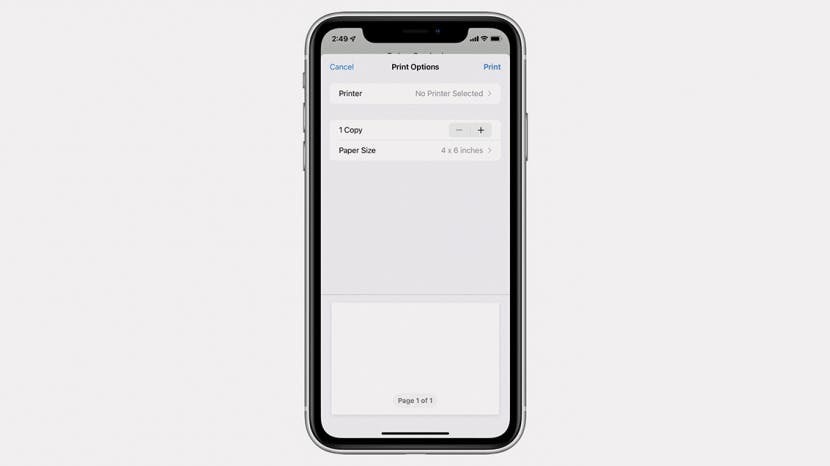
iPhoneから友達や家族のデバイスに写真、ビデオ、アルバム全体を簡単に共有できます。 しかし、マーヴィン・ゲイがかつて歌ったように、「本物のようなものではない、ベイビー」。
フレームに入れたり、財布に入れたり、友人や家族に送ったりできる紙の写真が必要な場合は、いくつかのオプションを利用できます。 自宅で印刷できます。 アプリを使用して、近くの店舗で印刷してもらいます。 または、写真用紙、帆布、マグカップ、カレンダー、ステッカーなどにさまざまなサイズの写真を複製して郵送する専門サービスを利用してください。
DIY写真印刷は、iPhoneから高品質でパーソナライズされたギフトやマーケティング資料を作成するための優れた方法です。 可能性は無限大! 自宅、地元の企業、オンライン写真印刷サービスを利用して写真を印刷する方法は次のとおりです。
ジャンプ先:
- 自宅での写真印刷
- 印刷の準備をする
- 近くのお店から写真を注文して受け取る
- プロの写真印刷サービスに写真製品を注文する
自宅での写真印刷
適切な設定をすれば、自宅での写真の印刷はすばやく簡単に行えますが、必要な写真が数枚しかない場合は、 次の2つで説明するプロの写真印刷サービスの1つを使用する方が費用効果が高くなります セクション。 これは、プロ品質の写真を取得するには、AirPrint対応のインクジェットプリンター、カラーインク、フォトペーパーが必要になるためです。
ハイエンドプリンターに最高額を費やすことができます。 たとえば、 Epson SureColor P90017インチフォトプリンター ($1,195) 幅17インチまでの大判の展示品質の写真を印刷できます。 のような最低限のオプションもあります Canon PixmaTS3520ワイヤレスオールインワンプリンター、より予算にやさしい79.99ドルの費用がかかります。
iPhone LifeWebエディターのErinMacPhersonは、すべての主要ブランドのフォトプリンターを精査し、中途半端なオプションである エプソンエクスプレッションプレミアムXP-7100. 199.99ドルで鳴り響くこのワイヤレスプリンターは、タッチスクリーンコントロールを備え、スキャナーとコピー機を備えています。 エリンは、XP-7100は、特に高品質のフォト用紙を使用する場合に、一貫して鮮明な印刷と滑らかな写真を提供すると報告しています。 彼女はお勧めします Inkjet用HP光沢アドバンストフォトペーパー、50個の8.5x11インチシートで22.99ドルのお買い得品。
印刷の準備をする
プリンタを設定したら、iPhoneのフォトアプリから1つまたは複数の写真を簡単な手順で印刷する方法を説明します。
注:プリンターの顔料を使用するため、大量のバッチを作成する前にテスト写真を印刷することをお勧めします。 常に色が正しいとは限らず、印刷された写真はiPhoneの写真のように背後に光がありません 画面。
1枚の写真を印刷する
- を開きます 写真アプリ 印刷する写真をタップします。
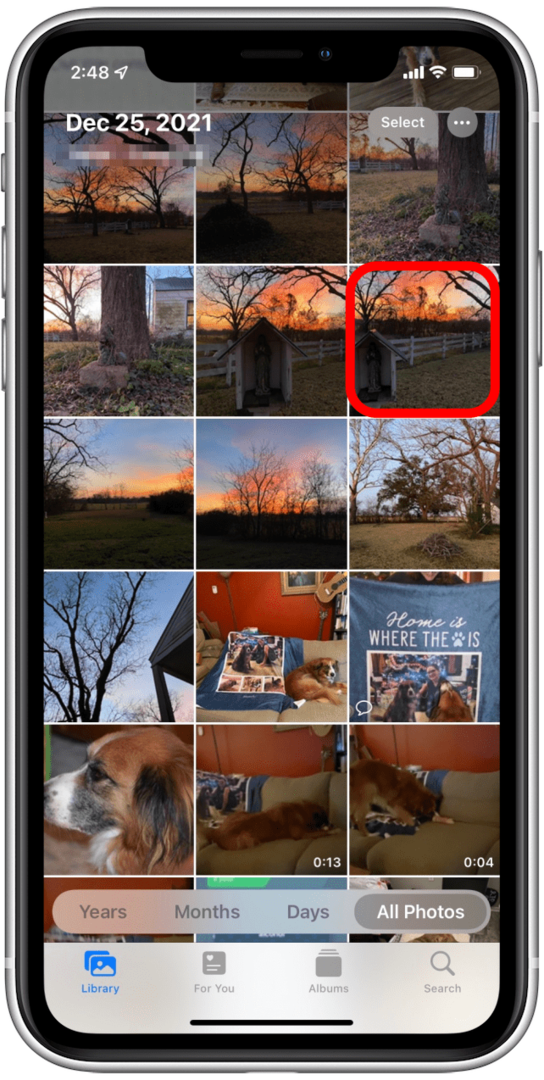
- をタップします 共有アイコン 左下隅にあります。
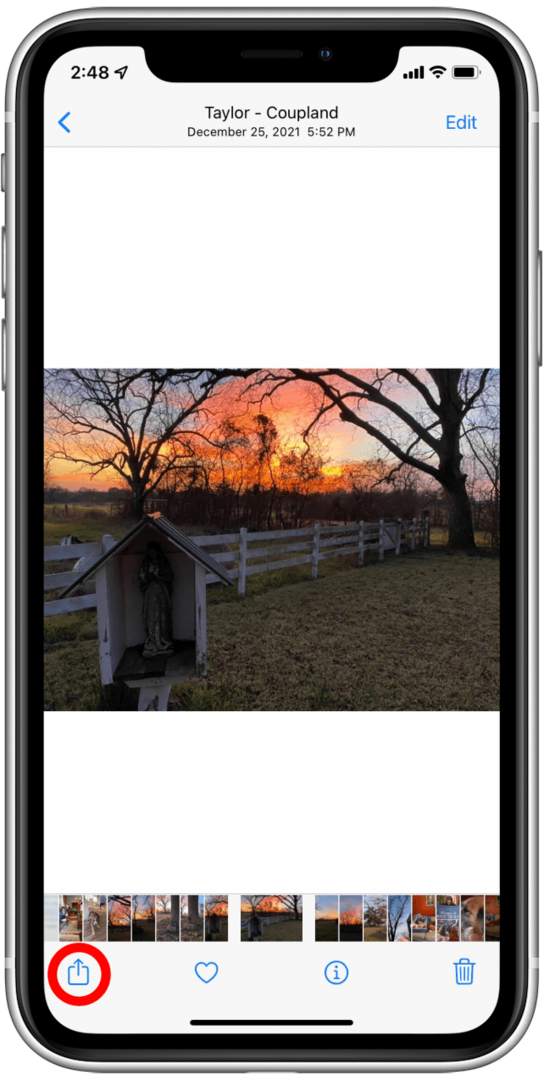
- 下にスクロールしてタップします 印刷.
![[印刷]をタップします](/f/88a98ce673590cbeecd68c8d90348de8.png)
- プリンタが選択されていることを確認し、をタップします 印刷 右上隅にあります。
![[印刷]をタップします](/f/c021c1ae3e9c7ca8e0f6d04414529212.png)
複数の写真を印刷する
- を開きます 写真アプリ タップします 選択する 右上隅にあります。
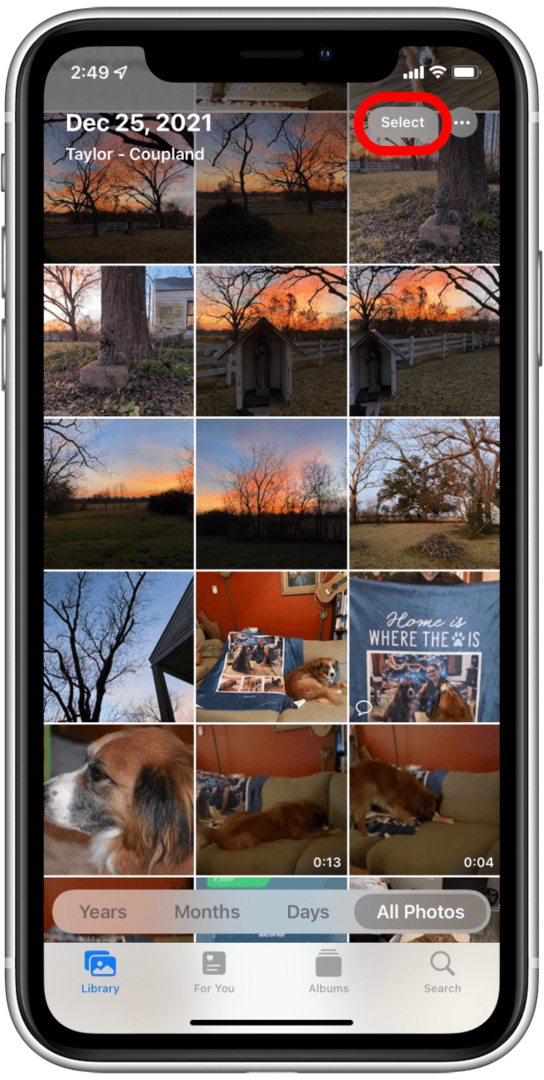
- 印刷する写真をタップします。
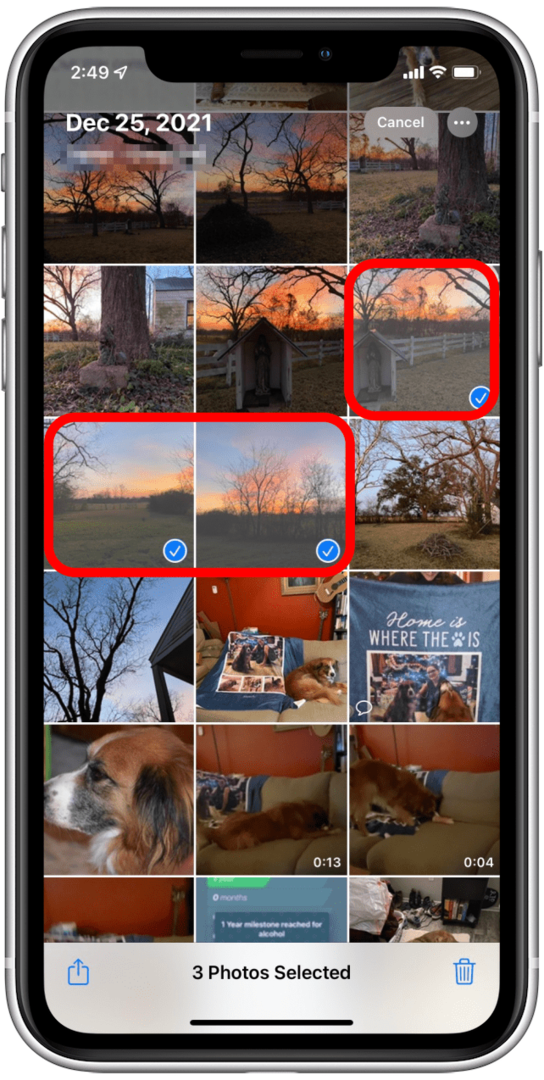
- をタップします 共有アイコン 左下隅にあります。
![[印刷]をタップします](/f/88a98ce673590cbeecd68c8d90348de8.png)
- プリンタが選択されていることを確認してから、をタップします 印刷 右上隅にあります。
![[印刷]をタップします](/f/c021c1ae3e9c7ca8e0f6d04414529212.png)
近くのお店から写真を注文して受け取る
iPhoneから写真を印刷したいが、ハードウェアや材料に数百ドルを投資したくない場合は、近くの企業を訪問することは幸せな媒体です。 近くの店舗の写真印刷サービスでは、邪魔になったり、配達を数日以上待たずに、リストからタスクをチェックできます。
Target、Walmart、Walgreens、CVSなどの多くの国内チェーンが写真印刷を提供しており、Walmartのようなアプリからアクセスできます。Photo Prints +(自由) およびCVS 今すぐ写真プリント(自由). 使用することもできます コダックモーメント(無料)、顧客がさまざまな店舗のキオスクから写真を印刷できるようにするだけでなく、集配オプションも提供します。
母は地元のターゲットを訪れ、Wi-Fi経由で写真を転送し、そこにあるコダックキオスクから直接印刷することを楽しんでいました。 彼女は、より大きな写真のバッチを注文する前に、より大きなインターフェースとテストコピーを印刷する機能を高く評価しました。 私はアプリで写真を注文し、買い物を終えた後に店で写真を受け取ることを好みます。これは主に、騒がしい場所で過ごす時間を削減できるためです。
写真印刷のお気に入り
友人や同僚は、お気に入りの写真印刷サービスを利用しています。
Canva
私はCanvaの印刷サービスを大量のグリーティングカードに使用し、まさに私が望んでいたものを手に入れました。 紙は高品質で、色は明るく彩度が高く、プルーフページに示されているとおりのデザインになっています。 パッケージは最小限でスタイリッシュで、素敵なタッチを追加しました。 私の同僚は感動しました!
-Gorge CommunityMusicの共同所有者であるUrsulaSchaefer
ソーシャルプリントスタジオ
Social Print Studioは私のお気に入りです! 私は200枚以上のプリントをフィーチャーした写真ショーをまとめ、それらすべてにSocial PrintStudioを使用しました。 プリントが美しく仕上がっただけでなく、会社の担当者は一緒に仕事をすることを夢見ていました。 マグネット、木製プリント、ステッカーも注文しましたが、どれも大好きです! このサービスには、注文を簡単にするアプリもあります。
-Rheanne Taylor、iPhoneLifeのシニアビデオプロデューサー
PrintRunner
私は何年もの間、ビジネスにPrintRunnerを使用しています。 競合他社に勝る価格で、必要なだけ印刷することができます。 名刺からはがき、ステッカー、ラベルまで、どれも美しく出てきます。 注文プロセスは簡単で、カスタマーサービスは非常に役に立ち、応答性が高く、配送は迅速で手頃な価格です。
-ケンジーフォックス、ソープボックスフォックスソープ&マインドフルムーンキャンドルカンパニーのオーナー
写真を注文するには、上記のアプリの1つをダウンロードしてから、最も便利な店舗の場所を選択してください。 写真へのアクセスを許可し、ショットを選択してから、お住まいの地域で入手可能な製品から選択します。 私にとって、それはプリント、コラージュ、そしてカードを含みます。
このアプリは、デザインの決定をガイドし、あなたに合った量のさまざまなサイズを提供します。 注文をストアに送信すると、写真の準備ができたら連絡があります。 単純!
プロの写真印刷サービスに写真製品を注文する
より幅広い写真製品を探していて、配達を待つことを気にしない場合は、AppStoreにある多くの写真印刷サービスの1つをチェックしてください。 各サービスには、他のサービスとは一線を画す独自の機能と特典があります。 プロジェクトに使用するものを決定する前に、いくつか調査してください。
注:色が大きいため、大きなキャンバスに投資する前に、安価なテスト製品を注文することをお勧めします 画面に表示される色は、写真用紙、キャンバス、またはその他の部分に表示される色とは異なります。 材料。
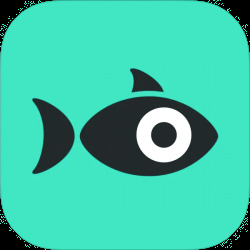
Snapfish (無料)
この高評価のアプリは、毎月100枚の無料の4x6インチプリントを提供します。 あなたが支払うのは輸送だけです! また、キャンバスプリントやフォトブック、カスタマイズ可能なカレンダーやマグカップ、さらには金属箔カード用のドラッグアンドドロップコラージュレイアウトも提供しています。 Snapfish製品は、休日、結婚式、日付の保存などに最適です。

シャッターフライ (無料)
もう1つの人気が高く評価の高いアプリであるShutterflyは、無制限の無料写真ストレージ、優れたクーポンと販売、無制限の無料4x4インチと4x6インチのプリントを提供します(送料は高額ですが)。 傑出した製品には、カスタムステーショナリー、キャンバス、ポスター、コラージュウォールプリントなどがあります。

Mpix Tap to Print (無料)
これは、そのユニークなCollagewallキットと、金属および木版画の提供により、私が調査したアプリの中で私のお気に入りです。 品質は高く、価格はリーズナブルで、発送は迅速ですが、アプリのインターフェースは競合他社と比較すると少し直感的ではありません。 ただし、最初の注文クーポンが25%オフになると、それが補われます。